第12章 使用免费层构建 Web 服务器
本章涵盖以下主题:
创建您的免费套餐账户: AWS 中的免费套餐是您开始使用亚马逊 Web 服务的绝佳方式。在本章的这一部分中, 您将获得有关免费套餐帐户的详细信息, 并执行一个实验室, 为您提供此服务级别。
使用免费套餐构建 Web 服务器: 本章的这一部分将引导您完成使用免费套餐帐户在 AWS 中构建 Web 服务器所需的步骤。
了解 AWS 中免费套餐帐户的选项对您来说非常重要。本章教育你这个强大的开始选项。它还可确保您可以使用此帐户在 AWS 中创建功能齐全的 web 服务器。
问题
1. 默认情况下, 免费套餐期间的长度是多久?
a. 2 years
b. 1 year
c. 6 months
d. 3 months
2. 这不是免费套餐到期后仍然免费的服务的示例?
a. SNS
b. Glacier
c. EC2
d. CloudWatch
3. 您要修改与 EC2 实例相关的组件, 以允许正确的流量窗体?
a. Security group
b. Container
c. VPC
d. Instance type
4. 用于验证对 EC2 实例的访问的内容?
a. Lambda
b. PPTP
c. Key pairs
d. Telnet
CREATING YOUR FREE TIER ACCOUNT
虽然免费套餐账户的确切条款随时都可能改变, 但让我们先看看你在一年内免费获得的令人难以置信的资源数量。我们将以1年后保持免费的组件对此采取后续行动。
以下是 \”一年免费\” 组件 (对于本文其他未涉及的任何服务, 我们为您提供有关这些服务的一些详细信息的通知):
- API Gateway: 每月 100万次 API 调用
- Cloud Directory: 完全托管的云原生目录构建服务, 适用于具有多个层次结构的数据;每月 1 GB 存储空间.
- CloudFront: 50 GB 数据传输.
- Comprehend: 持续培训和全面管理的自然语言处理 (NLP);每个 API 每月 50, 000个文本单位 (5M 字符).
- Connect: 简单易用的基于云的联络中心, 可扩展以支持任何规模的业务;每月使用亚马逊连接90分钟.
- EC2: 每月750小时.
- EFS: 5 GB of storage.
- EBS: 30 GB, 适用于通用 (SSD) 或磁性的任意组合.
- Elastic Container Registry: 500 MB of storage per month.
- Elastic Transcoder: 20 minutes of audio transcoding.
- ElastiCache: 750 hours of cache.t2.micro Node usage.
- Elastisearch: 单 az t2.micro.elasticsearch 或 t2.small.elasticsearch 实例每月750小时.
- GameLift: 简单、快速、经济高效的专用游戏服务器托管;每月125小时的 Amazon 游戏提升 c4.large.gamelift 按需实例使用, 以及 50 GB EBS 通用 (SSD) 存储
- Lex: 建立语音和聊天文字聊天机器人;每月 10, 000个文本请求.
- MQ: Amazon MQ 是 Apache ActiveMQ 的托管消息代理服务;每月 mq.t2.micro 经纪商的750小时.
- Pinpoint: 针对移动应用的有针对性的推送通知;每月 5 000个免费目标用户。
- Polly: 把文字变成语言;每月500万个字符.
- RDS: 每月750小时的 db.t2.micro 数据库使用情况 (适用的数据库引擎).
- Rekognition: 基于深度学习的图像识别服务;每月 5, 000 张图片。
- S3: 5 GB of standard storage.
- Sumerian: 构建并运行虚拟现实、增强现实和3D 应用程序;50 MB 已发布的场景, 第一年每月免费收到100次浏览.
- Transcribe: 通过自动语音识别, 为您的应用程序添加语音到文本功能;每月60分钟.
- Translate: 快速、高质量、经济实惠的神经机器翻译;每月200万字符.
- Data Pipeline: 数据驱动工作流的编排;三个低频先决条件
- Greengrass: 3台免费设备.
- IoT: 每月发布或传递 250, 000条邮件.
- IoT Device Management: 每月50个远程操作.
- OpsWorks for Chef Automate: 7,500 node hours.
- OpsWorks for Puppet Enterprise: 7,500 node hours.
- Trusted Advisor: 对性能和安全性进行四次检查.
- ELB: 经典负载平衡器和应用程序负载均衡器之间每月共享750小时.
以下是1年后为您提供的免费服务:
- Chime: 现代化的统一通信 (UC) 服务, 提供无挫折的会议与特殊的音频和视频;无限使用亚马逊 Chime 基本.
- CloudWatch: 10个自定义指标和10个警报.
- Cognito: 每月 50, 000 Mau.
- DynamoDB: 25 GB of storage.
- Glacier: 10 GB 的存储检索.
- Macie: 发现、分类和保护数据;内容分类引擎处理的 1 GB.
- SES: 在云中经济高效的电子邮件;每月 62, 000 封出站邮件.
- SNS: 100万出版.
- SQS: 100万个请求.
- SWF: 10, 000个活动任务.
- CodeBuild: 100 build minutes.
- CodeLimit: 高度可扩展的托管源代码管理服务;每月有5个活跃用户。
- CodePipeline: 每月一个活动管道.
- Database Migration Service: 750小时的 Amazon DMS 单一 az dms.t2.micro 实例使用。
- Glue: 简单、灵活且经济高效的提取、转换和加载 (ETL) 服务;存储在 AWS 胶水数据目录中的100万个对象.
- Key Management Service: 每月 20, 000个免费请求.
- Lambda: 每月100万个免费请求.
- Step Functions: 协调分布式应用程序的组件;每月 4, 000个状态转换。
- Storage Gateway: 每个帐户 100 GB 免费.
- X-ray: 分析和调试应用程序;每月记录的 100, 000个痕迹.
Lab: Creating Your Free Tier Account
如果您还没有 aws 的免费套餐账户, 那么您就该创建一个帐户了!请按照下列步骤操作:
Step 1. 如果您还没有 aws 的免费套餐账户, 那么您就该创建一个帐户了!请按照下列步骤操作: …
Step 2. Click the Create a Free Account button, as shown in Figure 12-1.
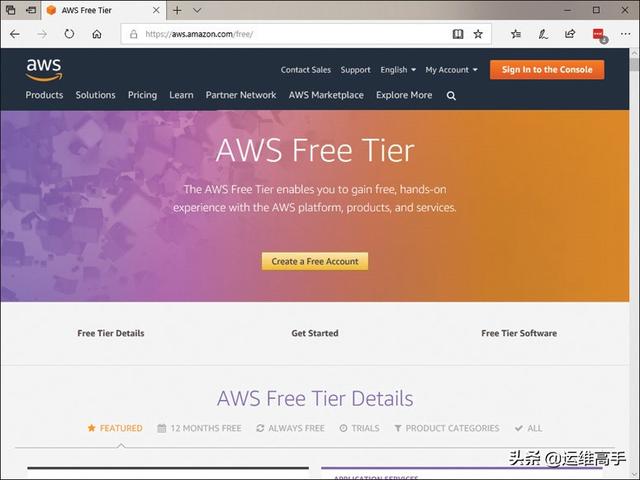
Figure 12-1 The Create a Free Account Button on the AWS Free Tier Page
Step 3. 在 \”创建 AWS 帐户\” 页上 (如图12-2 所示), 提供您的电子邮件地址、密码和帐户名。电子邮件地址是至关重要的, 并将是用户名条目, 当您登录到这个全能的根帐户。帐户名是您的帐户在 AWS 中的显示方式。这并不那么关键, 可以随时更改。
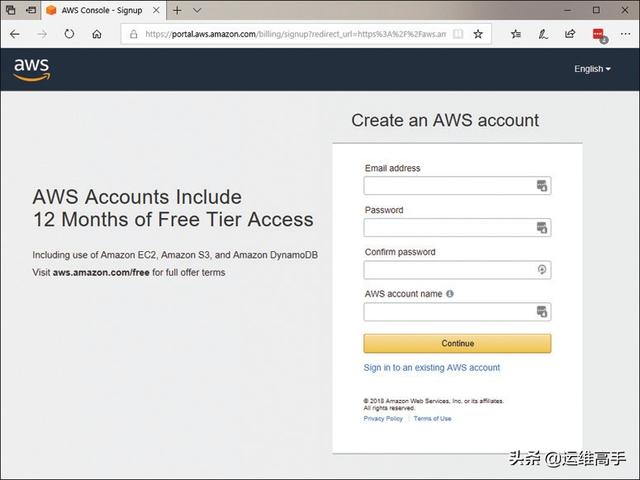
Figure 12-2 The Create an AWS Account Page
Step 4. Complete your basic contact information, as shown in Figure 12-3.
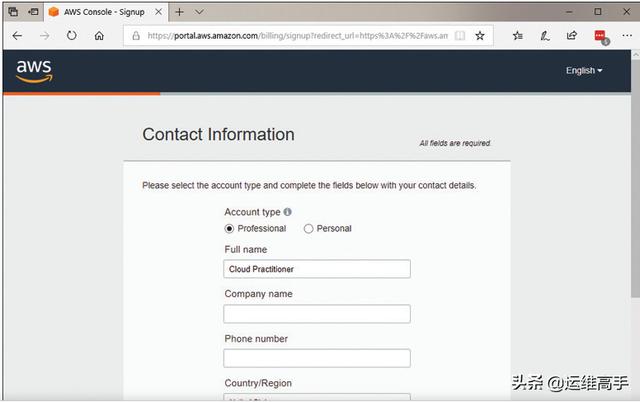
Figure 12-3 Providing Contact Information During Free Tier Signup
Step 5. 提供您的付款信息, 如图12-4 所示。请注意, 只要您不超过免费套餐限制, 第一年就不收取任何费用.
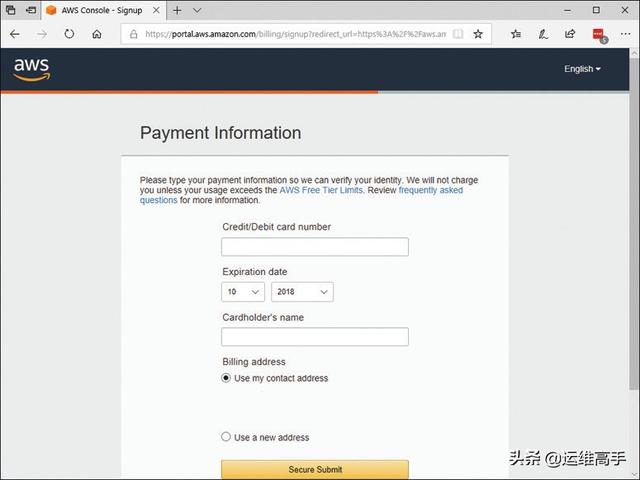
Figure 12-4 Payment Information Screen in Free Tier Signup
Step 6. Provide the phone number for your phone verification and input the security check, as shown in Figure 12-5.
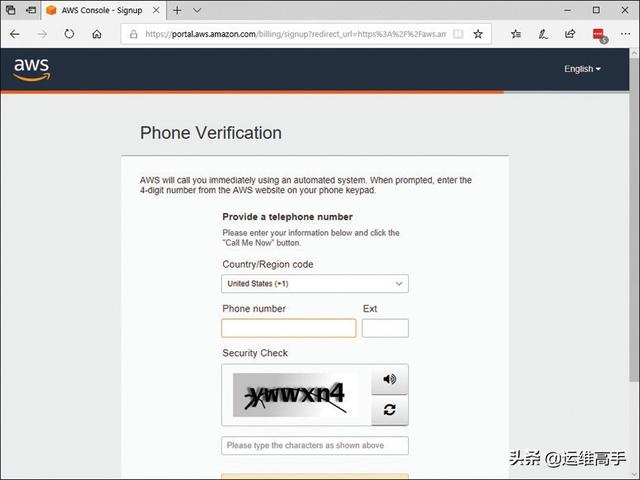
Figure 12-5 Phone Verification During Signup
Step 7. 在 \”选择支持计划\” 窗口中, 选择支持选项, 如图12-6 所示。请注意, 只有一个免费计划.
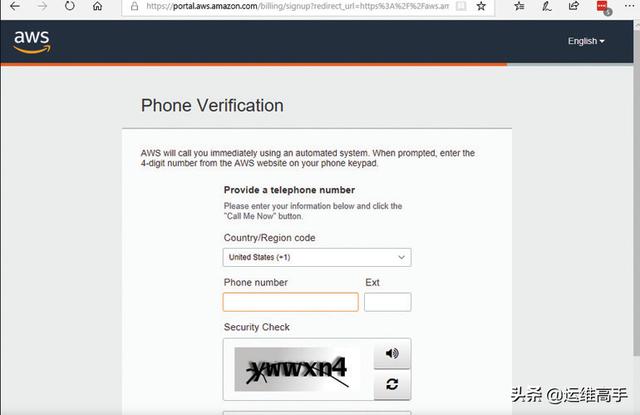
Figure 12-6 Selecting a Support Plan in the AWS Free Tier Signup
Step 8. 登录到您的新 AWS 账户!使用用于创建帐户的电子邮件地址。请记住, 这是您的根 AWS 账户。您应该使用此帐户创建用于 AWS 管理的 \”正常\” 管理帐户。您应该很少需要以这个强大的根帐户的身份登录。图12-7 显示了登录页面.
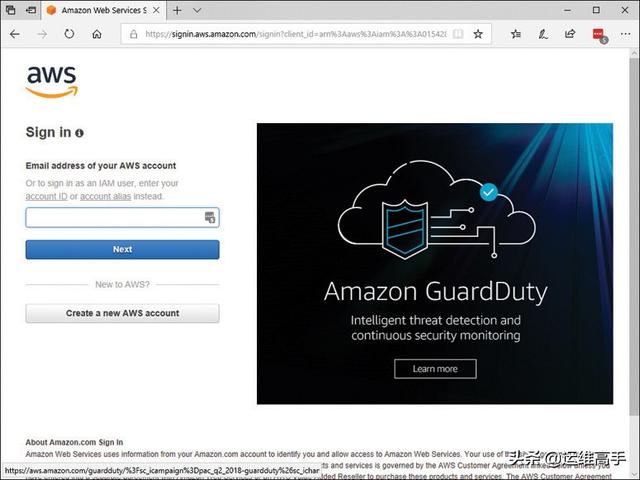
Figure 12-7 Time to Sign in to Your New Account!
Step 9. 现在, 您已准备好探索 AWS 的奇迹!图12-8 显示了 AWS 管理控制台的欢迎屏幕.
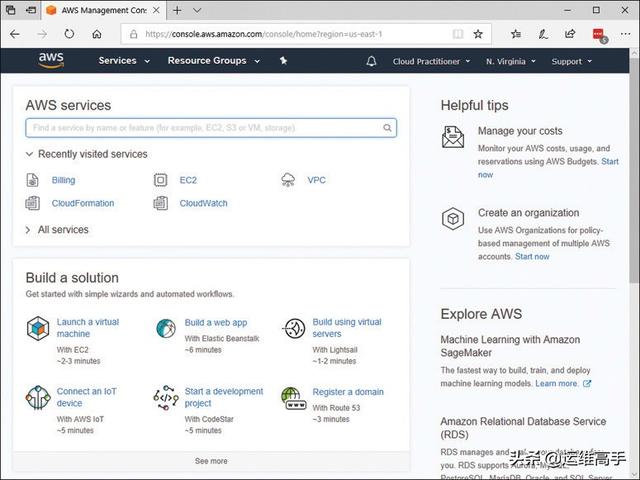
Figure 12-8 The AWS Management Console
BUILDING A WEB SERVER WITH THE FREE TIER
现在你有你的免费套餐帐户, 是时候有一些乐趣, 并在这个过程中学习一堆!在本节中, 我们使用一些简单的步骤在 AWS 中构建一个功能齐全的 web 服务器。这个实验室展示了你现在熟悉的许多技术, 部分感谢 (这本书)。该实验室构建了一个 \”LAMP\” web 服务器, 它代表了一个 Apache web 服务器, 该服务器在 Amazon Linux 2 实例上具有 PHP 和 MariaDB (一个社区开发的 MySQL 分叉) 支持。
Lab: Building a Web Server with the Free Tier
让我们介绍一下使用 AWS EC2 构建免费 web 服务器所需的步骤:
步骤1。搜索 EC2 的 AWS 服务, 然后选择要进入 EC2 仪表板的链接。
步骤2。选择 \”启动实例\” 为很酷的 web 服务器创建新的 EC2 实例。
步骤3。\”选择亚马逊机器映像 (AMI)\” 页显示基本配置 (称为 Amazon 机器映像 (Ami)) 的列表, 这些配置可用作您的实例的模板。选择 Amazon Linux 2 的 HVM 版本。请注意, 这些 Ami 被标记为 \”符合免费套餐资格\”。
步骤4。在 \”选择实例类型\” 页上, 可以选择实例的硬件配置。选择 t2. m微类型, 默认情况下选择该类型。请注意, 此实例类型符合 \”免费层\” 的条件。图12-9 显示了此步骤。
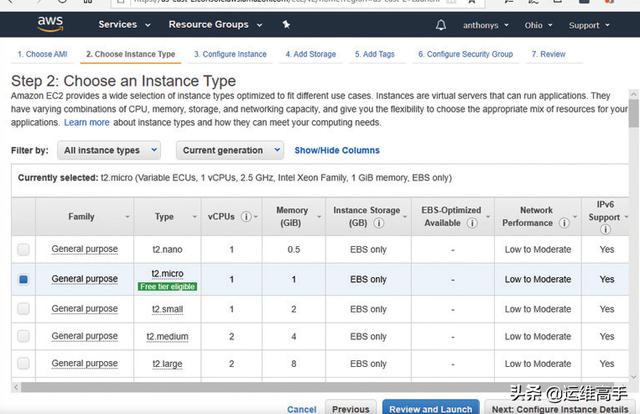
Figure 12-9 Choosing an Instance Type
第5步。选择 \”查看\” 和 \”启动\”, 让向导为您完成其他配置设置。
步骤6。在 \”查看实例启动\” 页上的 \”安全组\” 下, 您将看到向导为您创建并选择了一个安全组。您可以使用此安全组, 也可以使用以下步骤选择在安装过程中创建的安全组。
第7步。选择 \”编辑安全组\”。
步骤8。确保您的安全组允许 SB SSH (端口 22)、HTTP (端口 80) 和 HTTPS (端口 443)connections, 如图12-10 所示。
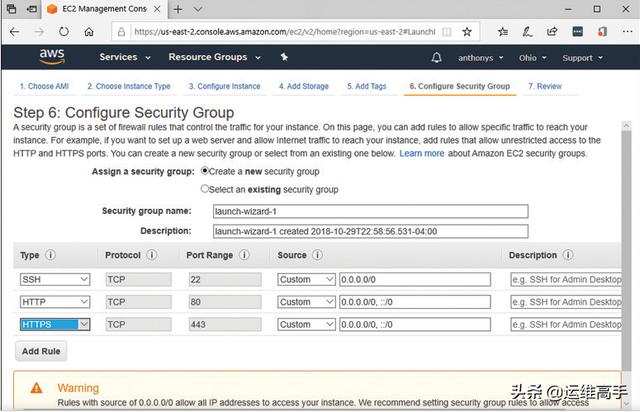
Figure 12-10 Ensuring Your Security Group Permits the Correct Traffic
步骤9。选择 \”查看和启动\”。
步骤10。在 \”查看实例启动\” 页上, 选择 \”启动\”。
步骤11。当提示输入密钥对时, 选择 \”选择现有密钥对\”, 然后选择以前创建的密钥对。或者, 您可以创建新的密钥对。选择 \”创建新的密钥对\”, 输入密钥对的名称, 然后选择 \”下载密钥对\”。这是您保存私钥文件的唯一机会, 因此请务必下载它。将私钥文件保存在安全的地方。每次连接到实例时, 都需要提供密钥对的名称和相应的私钥。
步骤12。准备就绪后, 选中 \”确认\” 复选框, 然后选择 \”启动实例\”。
步骤13。确认页面可让您知道您的实例正在启动。选择 \”查看实例\” 以关闭确认页并返回到控制台。
第14步。一旦实例准备就绪, 请连接到实例-其在控制台中的状态将为 \”正在运行\”。有关建立 SSH 连接的说明, 请使用 \”连接\” 按钮。
第15步。以用户帐户2用户身份登录到您的实例后, 通过对您的实例执行快速软件更新, 确保您的所有软件包都是最新的。此过程可能需要几分钟时间, 但确保您有最新的安全更新和错误修复非常重要。使用以下命令:
[ec2-user ∽]$ sudo yum update –y
Step 16. Install the lamp-mariadb10.2-php7.2 and php7.2 Amazon Linux Extras repositories to get the latest versions of the LAMP MariaDB and PHP packages for Amazon Linux 2. Use the following command:
[ec2-user ∽]$ sudo amazon-linux-extras install -y lamp-mariadb10.2-php7.2 php7.2
Step 17. Now that your instance is current, you can install the Apache web server, MariaDB, and PHP software packages. Use the yum install command to install multiple software packages and all related dependencies at the same time:
[ec2-user ∽]$ sudo yum install -y httpd mariadb-server
Step 18. Start the Apache web server:
[ec2-user ∽]$ sudo systemctl start httpd
Step 19. Use the systemctlcommand to configure the Apache web server to start at each system boot:
[ec2-user ∽]$ sudo systemctl enable httpd
Step 20. Test your web server. In a web browser, type the public DNS address (or the public IP address) of your instance. If there is no content in /var/www/html, you should see the Apache test page. You can get the public DNS for your instance using the Amazon EC2 console (check the Public DNS column; if this column is hidden, choose Show/Hide Columns [the gear-shaped icon] and choose Public DNS).
Step 21. It’s time to shut down your handy LAMP web server. Issue the following command:
[ec2-user ∽]$ sudo shutdown -h now
Note
您还可以使用带有 EC2 仪表板的 AWS 管理控制台关闭实例。当我在系统中工作时, 我总是喜欢从它们自己的接口关闭系统。




评论前必须登录!
注册